Formater une carte SD en toute simplicité
Les cartes SD peuvent être de petits gadgets difficiles. Ils sont assis dans nos caméras et nos téléphones portables, attendant que nous prenions la photo d'une vie, et à ce moment-là, bien sûr, ils cessent de répondre. Alors que rien ne peut prédire quand et où une carte SD va mourir, un formatage correct peut à la fois allonger la durée de vie de la carte et fournir l'espace le plus disponible possible.
L' association SD fournit un formateur de carte SD à cette fin. Oui, ils reconnaissent que Windows a une fonction de formatage intégrée, mais ils préviennent qu'en utilisant le formateur de système d'exploitation générique, «les performances optimales peuvent ne pas être expérimentées». Traduction: Mort de la carte SD et moins d'espace.
Le programme peut être téléchargé sur Mac et Windows. Toutes les cartes SD, SDHC et SDXC sont prises en charge et l'utilisation d'un lecteur de carte SD USB est recommandée pour le processus de formatage.
Une fois que vous avez installé et exécuté le programme, il s'initialise avec un seul petit écran.

Assurez-vous d'insérer votre carte SD dans le lecteur avant de démarrer le programme. Le programme est assez intelligent pour analyser tous les lecteurs et trouver le lecteur pour la carte SD. Sinon, cliquez simplement sur le bouton Actualiser . Si vous ne parvenez pas à afficher la carte dans la liste déroulante, vous devrez peut-être installer le pilote SDXC pour ce type de carte.
Ensuite, cliquez sur Option pour sélectionner le format de la carte SD. Une boîte de dialogue apparaît avec un menu déroulant listant trois options "type de format". Le premier, Quick, est simplement un format standard qui efface le Master Boot Record (MBR) sur la carte SD. Même si les données ne sont pas accessibles à l'aide de l' explorateur ou du Finder sur Windows et Mac, elles restent sur la carte elle-même.
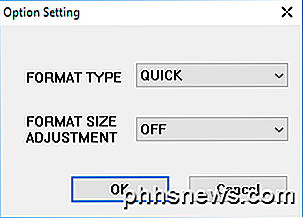
L'option Full (Overwrite) va initialiser la carte et écraser toutes les données avec des données sans signification. Cette méthode est plus sûre que l'effacement des données sur la carte SD, car il est beaucoup plus difficile de récupérer les données précédemment écrites si vous les écrasez. Cette option prendra beaucoup plus de temps que Full (Erase) ou Quick .
L'option Full (Erase) supprime les données sur la carte SD. À l'aide de logiciels et d'outils spéciaux, il est possible de récupérer les données supprimées à l'aide de cette méthode. Si la carte ne supporte pas cette méthode, elle retournera au format rapide .
Sous le menu déroulant Type de format est un second menu appelé Réglage de la taille du format qui vous demande si vous voulez essayer d'augmenter la quantité d'espace sur votre carte SD ou non. Activer cette option vous permettra d'utiliser l'espace maximum possible sur votre carte SD. Une fois votre sélection effectuée, cliquez sur OK .
Mes recommandations sont de choisir Full (Overwrite) et de régler le réglage de la taille du format sur ON . De retour sur l'écran principal, il devrait vous montrer les paramètres que vous avez sélectionnés.
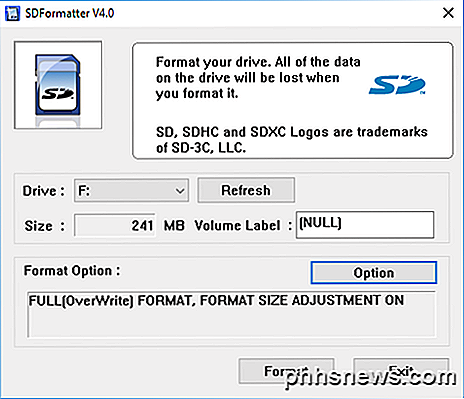
Enfin, cliquez sur Format. On vous demandera une dernière fois si vous êtes sûr de vouloir faire cela. Si vous êtes sûr, cliquez sur OK.

Une nouvelle boîte de dialogue affiche alors l'état du processus de formatage. Pour les options sélectionnées ci-dessus, il écrasera toute la carte avec des données aléatoires, puis formatera la carte. Si vous utilisez un disque plus grand, le processus peut prendre un certain temps. N'éteignez pas votre ordinateur et ne retirez pas le disque tant que tout le processus n'est pas terminé.
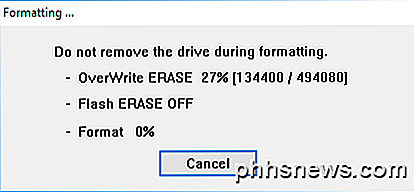
Une fois terminé, une boîte de dialogue apparaît pour vous indiquer les résultats du processus de formatage.
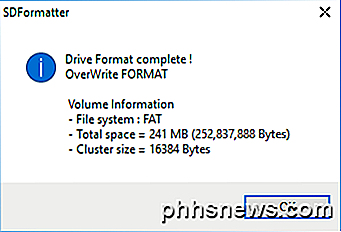
Dans l'ensemble, le programme fonctionne bien et il permettra d'assurer que votre carte dure plus longtemps et que vos données sont définitivement supprimées, si vous prévoyez de le donner à quelqu'un d'autre. Si vous avez des questions, n'hésitez pas à laisser un commentaire. Prendre plaisir!

Comment modifier les options de votre jeu vidéo pour améliorer les performances graphiques
Si vous jouez à des jeux vidéo sur votre PC, même de manière décontractée, vous avez probablement vu le nombre de paramètres vidéo dans les options menu. Vous ne pouvez cependant pas comprendre ce qu'ils veulent tous dire. Nous sommes là pour vous aider. Certaines des options sont assez explicites, tandis que d'autres sont tout simplement déroutantes (Bloom?

Recherche dans Outlook Email par expéditeur, date, mot-clé, taille et plus
La recherche par courrier électronique Outlook peut s'avérer être une tâche difficile si vous êtes quelqu'un comme moi avec plusieurs fichiers PST et des dizaines de milliers d'e-mails couvrant des décennies. La plupart des environnements d'entreprise utilisent Outlook pour le courrier électronique et de nombreuses personnes finissent par avoir des e-mails professionnels et personnels stockés dans Outlook.Dans le



